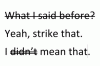Printer arvutimonitori kõrval
Pildi krediit: Artranq/iStock/Getty Images
Printeri ajalugu on salvestatud tegevuste logi, mis saadetakse arvutist printerile. See tegevus võib hõlmata aktiivseid prinditöid, varem prinditud dokumente ja potentsiaalseid dokumente, mis on tühjendatud, peatatud või tühistatud. Mõned kasutajad valivad selle tegevuse ja ajaloo jälgimise, kuna printerisse võidakse saata dubleerivaid prinditöid ja mõni tegevus võib ebaõnnestuda. Printeri ajaloole pääseb juurde arvuti juhtpaneelilt, mida saab vaadata Windows Exploreris. Prindiajaloo saab kustutada pärast tegevuste logi avamist Windows Exploreris.
Samm 1
Avage tegumiribal olevast süsteemimenüü ikoonist arvuti "Juhtpaneel".
Päeva video
2. samm
Klõpsake juhtpaneeli valikutes linki "Riistvara ja heli". Valige alammenüüs Riistvara ja heli link "Printerid".
3. samm
Leidke kuvatavas hüpikaknas oma printeri ikooni link.
4. samm
Klõpsake printeriikooni lingil üks kord selle esiletõstmiseks ja valige akna ülaosas asuvast menüüst vahekaart "Vaadake, mis on printimine". Ilmub hüpikaken, kus kuvatakse kogu printeri ajalugu.
5. samm
Paremklõpsake printeri ajalool ja/või tegevusel, mida soovite kustutada. Printeri ajaloo vahekaardid asuvad otse veeru "Dokumendi nimi" all.
6. samm
Printeri ajaloo üksuste ja tegevuste vaatamiseks ja kustutamiseks valige rippmenüüst toiming "Tühista" või "Tühista kõik dokumendid". Tühista toiming võimaldab teil kustutada valitud printeri ajaloo üksused. Toiming Tühista kõik dokumendid kustutab kogu printeri ajaloo samaaegselt.
Hoiatus
Näha on ainult praegune printeri ajalugu. Mitteaktiivne printeri ajalugu ja tegevus ei ole juurdepääsetavad, kuna need üksused kustutatakse automaatselt, kui printer on dokumendi printimise lõpetanud.